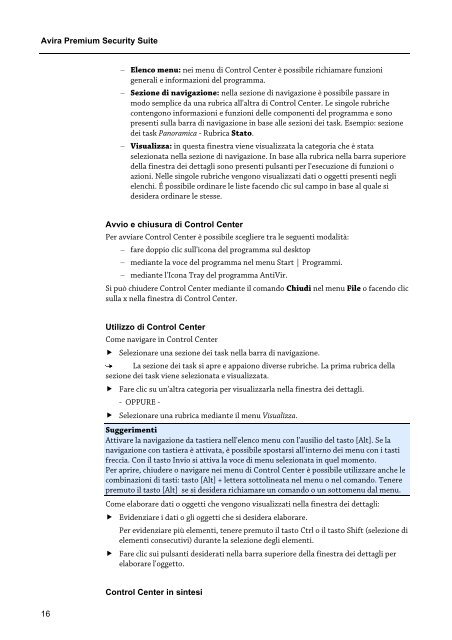Manuale utente
Manuale utente
Manuale utente
Create successful ePaper yourself
Turn your PDF publications into a flip-book with our unique Google optimized e-Paper software.
Avira Premium Security Suite<br />
16<br />
– Elenco menu: nei menu di Control Center è possibile richiamare funzioni<br />
generali e informazioni del programma.<br />
– Sezione di navigazione: nella sezione di navigazione è possibile passare in<br />
modo semplice da una rubrica all'altra di Control Center. Le singole rubriche<br />
contengono informazioni e funzioni delle componenti del programma e sono<br />
presenti sulla barra di navigazione in base alle sezioni dei task. Esempio: sezione<br />
dei task Panoramica - Rubrica Stato.<br />
– Visualizza: in questa finestra viene visualizzata la categoria che è stata<br />
selezionata nella sezione di navigazione. In base alla rubrica nella barra superiore<br />
della finestra dei dettagli sono presenti pulsanti per l'esecuzione di funzioni o<br />
azioni. Nelle singole rubriche vengono visualizzati dati o oggetti presenti negli<br />
elenchi. É possibile ordinare le liste facendo clic sul campo in base al quale si<br />
desidera ordinare le stesse.<br />
Avvio e chiusura di Control Center<br />
Per avviare Control Center è possibile scegliere tra le seguenti modalità:<br />
– fare doppio clic sull'icona del programma sul desktop<br />
– mediante la voce del programma nel menu Start | Programmi.<br />
– mediante l'Icona Tray del programma AntiVir.<br />
Si può chiudere Control Center mediante il comando Chiudi nel menu File o facendo clic<br />
sulla x nella finestra di Control Center.<br />
Utilizzo di Control Center<br />
Come navigare in Control Center<br />
� Selezionare una sezione dei task nella barra di navigazione.<br />
La sezione dei task si apre e appaiono diverse rubriche. La prima rubrica della<br />
sezione dei task viene selezionata e visualizzata.<br />
� Fare clic su un'altra categoria per visualizzarla nella finestra dei dettagli.<br />
- OPPURE -<br />
� Selezionare una rubrica mediante il menu Visualizza.<br />
Suggerimenti<br />
Attivare la navigazione da tastiera nell'elenco menu con l'ausilio del tasto [Alt]. Se la<br />
navigazione con tastiera è attivata, è possibile spostarsi all'interno dei menu con i tasti<br />
freccia. Con il tasto Invio si attiva la voce di menu selezionata in quel momento.<br />
Per aprire, chiudere o navigare nei menu di Control Center è possibile utilizzare anche le<br />
combinazioni di tasti: tasto [Alt] + lettera sottolineata nel menu o nel comando. Tenere<br />
premuto il tasto [Alt] se si desidera richiamare un comando o un sottomenu dal menu.<br />
Come elaborare dati o oggetti che vengono visualizzati nella finestra dei dettagli:<br />
� Evidenziare i dati o gli oggetti che si desidera elaborare.<br />
Per evidenziare più elementi, tenere premuto il tasto Ctrl o il tasto Shift (selezione di<br />
elementi consecutivi) durante la selezione degli elementi.<br />
� Fare clic sui pulsanti desiderati nella barra superiore della finestra dei dettagli per<br />
elaborare l'oggetto.<br />
Control Center in sintesi